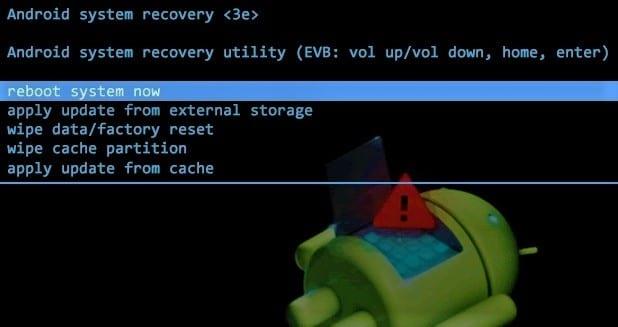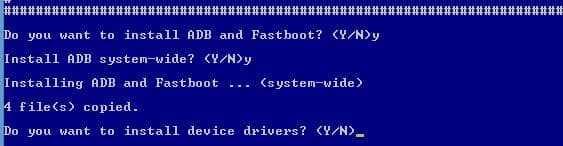Používateľské rozhranie Samsung One UI zásadne zmenilo spôsob, akým operačný systém Samsung pôsobí a ako funguje. Je to nová AI, ktorá stavia na Androide 9 a ponúka jedinečné používateľské rozhranie. Poskytuje tmavý režim, prepracované používateľské rozhranie a možnosť rýchlejšieho výkonu.
Ak ste netrpezliví a chcete používať One UI, potom si môžete nainštalovať One UI Beta na zariadenia Galaxy, ako sú Galaxy Note 9, S9 a S9 Plus
Ako nainštalovať One Ui Beta na Galaxy Note 9, S9 a S9 Plus
Inštalácia One UI Beta na vlajkové telefóny Samsung Galaxy 2018 je jednoduchá. Ak ste jedným z tých šťastlivcov, ktorí boli zaradení do obmedzeného beta programu, môžete si ho stiahnuť priamo do telefónu pomocou aplikácie Samsung+. Aplikáciu si môžete stiahnuť z obchodu s aplikáciami a začať.
Beta registračný program
Ak ste svoje zariadenie nezaregistrovali, môžete tak urobiť podľa nasledujúcich krokov:
Krok 1: Prihláste sa do svojho účtu Samsung.
Krok 2: Prejdite na stránku Upozornenia. Tam dostanete vysúvacie menu.
Krok 3: Vyberte registráciu programu One UI Beta Program.
Krok 4: Zaregistrujte svoje zariadenie.
Krok 5: Po úspešnom dokončení si teraz môžete stiahnuť aktualizácie tak, že prejdete na Nastavenia-Sťahovanie softvéru. Teraz klepnite na „ Stiahnite si aktualizácie manuálne. “
Krok 6: Počkajte na dokončenie sťahovania. Po stiahnutí nainštalujte aktualizáciu a môžete začať!
Inštalácia cez SD kartu
One UI si môžete nainštalovať z SD karty. Ak to chcete urobiť, musíte si stiahnuť beta súbory zariadenia a uložiť ich na SD kartu.
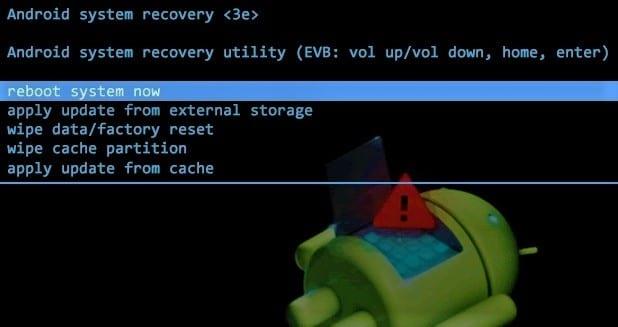
Vypnite svoje zariadenie
Stlačte súčasne tri tlačidlá: zvýšenie hlasitosti, vypínač a Bixby spolu.
Zariadenie sa teraz spustí v režime obnovenia.
Na obrazovke bude blikať obrazovka obnovenia,
Teraz prejdite na „ Použiť aktualizáciu z karty SD “ pomocou tlačidiel hlasitosti na navigáciu
Keď sa dostanete k súboru, vyberte ho a spustite proces inštalácie.
Počkajte na dokončenie procesu
Nabootujte do zariadenia.
Manuálna inštalácia jedného používateľského rozhrania Beta pomocou ADB
Ak nemáte prístup ku karte microSD, môžete si One UI nainštalovať aj pomocou ABD. Najprv musíte nainštalovať ABD . Po dokončení si stiahnite ROM pre svoj telefón. Teraz postupujte podľa krokov na inštaláciu One UI do telefónu.
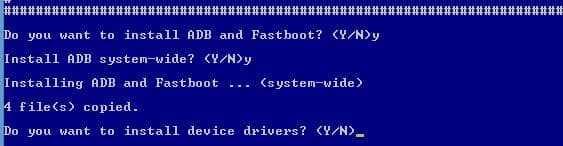
Pripojte telefón k počítaču pomocou kábla USB
Otvorte priečinok Fastboot
Otvorte nový PowerShell kliknutím pravým tlačidlom myši na prázdne miesto a kliknutím na „Otvoriť okná PowerShellu tu“.
V prostredí PowerShell spustite príkaz abd devices
Teraz vložte stiahnuté súbory do rovnakého priečinka
Po dokončení spustite súbor spustením príkazu adb sideload update.zip
Tým sa spustí inštalácia beta verzie One UI na vašom zariadení.
Výhody a nevýhody používania zariadení Android
Aj keď je Android najrozšírenejším mobilným operačným systémom na svete, s predpoveďami, že sa vo všeobecnosti stane dominantným OS, neznamená to, že je vo všetkých smeroch lepší ako jeho náprotivky, najmä ak vezmeme do úvahy iOS.
V závislosti od vášho telefónu, vašej odbornosti a vašich potrieb sa možno budete chcieť rozhodnúť pre iný operačný systém alebo sa naučiť, ako čo najlepšie využiť verziu Androidu na vašom smartfóne.
Pros
– Všestranný
– Modulárny
– Prispôsobivý
– Ľahko programovateľný
– Umožňuje aplikácie tretích strán
Zápory
– Nie také efektívne
– Mierne náročné na hardvér
– Spochybniteľný dohľad nad aplikáciou
Ak sa chcete naučiť, ako vytvárať svoje vlastné aplikácie, alebo zistiť, ako funguje väčšina súčasných aplikácií pre Android, možno budete chcieť použiť aplikáciu, ktorá poskytuje príjemnú a jemnú krivku učenia pre všetkých, ktorí sa chcú učiť.